分享在i排版中图片工具条使用的详细介绍。
科技数码佚名2023-01-11
|
在i排版中图片工具条怎么使用呢?你们都知道吗?以下就是在i排版中图片工具条使用的详细介绍,我们一起去学习学习吧。 在i排版中图片工具条使用的详细介绍 使用方法: 1、用户只需要点击图片,图片工具条就会自动出现在你眼前; 2、你可以选中图片,然后点击【替换图片】即可完成新图和老图的交换; 3、提供了添加阴影、添加边框、变为圆形/方形等功能,这些功能都是一键点击即可完成操作; 4、并且在图片工具条中,所有功能都是可叠加使用的,用户只需要再次点击效果即可取消,非常便捷。 以上就是在i排版中图片工具条使用的详细介绍,希望对你有所帮助哦。
|
- 上一篇

小编教你在微信编辑器i排版中进行拼图的具体方法。
最近有朋友咨询小编关于在微信编辑器i排版中怎么进行拼图,今天小编就为大家带来了在微信编辑器i排版中进行拼图的具体方法,在微信编辑器i排版中进行拼图的具体方法点击查看==》i排版怎么使用 快速拼图方法:1、首先小伙伴们可以在i排版首页左侧样式栏中找到“即可在编辑页面上显示”选中想要替换的图片就会出现一个工具条,选项即可完成图片的替换”4、现在你可以随心所欲的将拼图中的图片替换成你想要的效果了;
- 下一篇
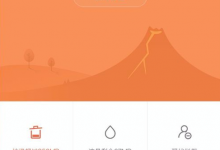
小编分享在fooView中设置权限的图文教程。
你们会在fooView中设置权限吗?下文将介绍在fooView中设置权限的图文教程,在fooView中设置权限的图文教程1、如果用户想要设置fooView的权限,那么就需要先找到手机中的“点击进入其中,选择“授权管理”功能进行设置。2、然后在授权管理的页面中选择“自启动管理”选项,来进行权限的设置,从而更好的使用fooView。就可以找到fooView的软件,通过右侧的按钮来点击设置白名单,

